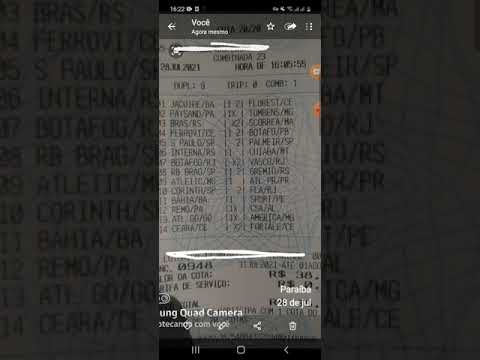Um banco de dados Teradata proporciona escalabilidade requerido para armazenamento de dados
Video: Sql assistant
https://www.youtube.com/watch?v=396UMHzg7ck
Teradata Assistente SQL é um utilitário de cliente baseado na tecnologia Open Database Connectivity (ODBC). Ele fornece um escritor de consulta para enviar comandos SQL para o banco de dados, cria relatórios, exportações e importa dados entre um banco de dados e ferramentas ou planilhas compatível com ODBC, mantém a história, e fornece um banco de dados Explorador visual para visualizar os objetos de banco de dados. Ele tem duas edições, nomeadamente, Assistente SQL Teradata para Microsoft Windows e Teradata SQL Web Assistant Edition. Embora a diferença nas duas edições é referente principalmente à conectividade, este tutorial incidirá sobre a edição do Windows.
1
Instale o driver ODBC para sua fonte de dados RDBMS no PC servidor. O motorista vem do fornecedor RDBMS no pacote de instalação. Veja também “Ferramentas Teradata e Guia de Instalação Utilities para Microsoft Windows” na página da Web em Referências.
2
Clique em Windows “Começar” de menu, selecione “programas” e “Assistente SQL Teradata.”
3
selecionar “Ferramentas” e depois “Definir fonte de dados” do Assistente Teradata SQL que você lançou na Etapa 1.
4
Escolha o tipo de fonte de dados que você deseja criar: User, sistema ou DSN de arquivo. Clique em “Adicionar” e depois “ESTÁ BEM.” No “Criar Nova Fonte de Dados” diálogo, selecione o driver apropriado listado em “Nome” e clique “Terminar.” Você selecionou um driver para seu RDBMS. Uma caixa de diálogo aparece.
5
Na caixa de diálogo, digite um nome e uma descrição para esta fonte de dados. Digite o endereço IP ou o nome do servidor no qual o seu RDBMS reside, nome de usuário e senha. Se você não verificar “Use a segurança integrada,” selecionar um mecanismo de segurança a partir da lista drop-down. Se a lista estiver vazia, consulte o administrador de banco de dados (DBA). Digite um valor para “Parâmetro” como uma senha para o mecanismo de segurança. Opcionalmente, adicione valores para “banco de dados padrão” e “Cordas conta.” Conta String é a conta (login do servidor de banco de dados) que o DBA atribuído ao nome de usuário quando o nome de usuário foi criado. Clique “Está bem” duas vezes para fechar caixas de diálogo. Teradata Assistente SQL está pronto para ser utilizado.
6
Para se conectar a uma fonte de dados, a partir da janela principal do Teradata Assistente SQL SELECT “Ferramentas” e “Conectar.” Clique no ícone na barra de ferramentas para selecionar a fonte de dados e clique “ESTÁ BEM.” Na caixa de diálogo, ou selecione “Use a segurança integrada,” entrar no Mecanismo e de parâmetros, ou digite o nome de usuário e senha. Opcionalmente, digite um banco de dados padrão ou uma string conta. Clique “ESTÁ BEM.”
7
Navegar através dos vários painéis na janela principal do Assistente Teradata SQL. Você verá a janela de consulta, a janela Answerset (resultados), uma janela de História, e uma janela para o Database Explorer, onde você pode expandir a árvore e exibir todos os objetos de banco de dados em uma lista hierárquica.
8
selecionar “Inserir” ou “Excluir” a partir da lista de comando principal e clique com o botão direito sobre o objeto para o menu de atalho para adicionar ou remover um banco de dados, tabela, exibição ou coluna.
9
Para colar os nomes de objeto de banco de dados no código SQL na janela consulta ativa, selecione o objeto da janela do Explorer Banco de Dados, clique com o botão direito e selecione “Colar rápida” a partir do menu de atalho. opção de menu de atalho “Squeaky toy” cópias toda a lista de colunas da tabela selecionada ou exibição, para adicionar uma instrução SELECT simples, como “selecione de “.
Video: How to import Data into Table using Teradata SQL Assistant
https://www.youtube.com/watch?v=3pAyKj7GLkQ 10
Para listar todas as tabelas em um banco de dados ou colunas em uma tabela, selecione “Ferramentas” e “Listar Tabelas” ou “Colunas lista,” respectivamente. Digite o nome do banco de dados desejado e tabela ou exibição nome. Clique “ESTÁ BEM.”
11
Para se desconectar de sua fonte de dados, selecione “Ferramentas” a partir da janela principal e “Desconectar.”
Gorjeta
- Verifica pressione “F1” de qualquer parte do software Assistente SQL para obter ajuda sensível ao contexto.
Video: SQL: stored procedures
Unid você precisará
- RDBMS compatível com ODBC (como Teradata, Oracle, Sybase, Microsoft SQL Server, Microsoft Access ou MySQL)
- driver ODBC e software de conectividade para o RDBMS
- Assistente Teradata SQL para Microsoft Windows
Referências
- ligação Toolbox: Teradata Assistente SQL
- ligação Ferramentas Teradata e Guia de Instalação Utilities para Microsoft Windows: Teradata
Video: Teradata TPT – Example to load data from File
Sobre o autor
Leena Kudalkar começou sua carreira de escritor profissional com Manya Educação. Ela também cobriu ciência e tecnologia para várias publicações online. Kudalkar detém um mestrado em ciência da computação e um diploma em alemão pela Universidade de Pune, na Índia.